Charger un logo de projet
Objectif
Charger un logo de projet dans l'outil Admin au niveau projet.
Contexte
Vous avez la possibilité d'afficher le logo de votre projet de construction dans Procore en ajoutant une copie de l'image du logo dans Procore si celle-ci répond aux conditions requises en matière de logo détaillées dans Éléments à considérer ci-dessous. Le logo de votre projet apparaît dans le coin supérieur gauche de l'application Web Procore, ainsi que sur tous les formulaires, rapports, pages de niveau projet et la plupart des e-mails relatifs à votre entreprise. Important : une fois un logo de projet chargé dans Procore, la seule façon de le supprimer est de le remplacer par un autre logo.
Éléments à prendre en compte
- Autorisations utilisateur requises :
- Autorisations de niveau « Admin » dans l'outil Admin au niveau projet et autorisations de niveau « Standard » ou supérieures dans l'outil Documents au niveau projet.
- Exigences relatives au logo :
- Informations supplémentaires :
- Un projet ne peut avoir qu'un (1) logo de projet à la fois.
- Si vous ne téléchargez pas de logo de projet, Procore affichera le logo actuel de l'entreprise tout au long du projet.
- Après avoir chargé un logo de projet, le système exigera toujours que le projet conserve son propre logo. Par exemple, si vous souhaitez que le logo de votre entreprise apparaisse sur le projet, vous devez charger une copie du logo de votre entreprise en suivant les étapes ci-dessous. Le projet ne peut pas revenir en arrière pour afficher le logo actuel de l'entreprise dans l'outil Admin au niveau entreprise (voir Charger un logo d'entreprise).
- Restrictions :
- Lorsque vous téléchargez un logo de projet, veillez à toujours télécharger le bon et assurez-vous qu'il répond aux exigences de taille indiquées. Les logos de projet peuvent uniquement être remplacés (voir Remplacer un logo de projet).
Procédure
Charger un logo de projet
- Accédez à l'outil Admin au niveau projet.
- Sous « Paramètres du projet », assurez-vous que Général est sélectionné.
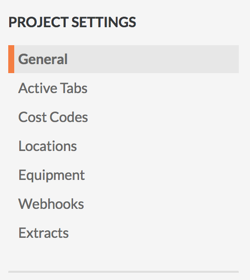
- Dans la section « Informations sur le projet », chargez le fichier du logo en cliquant sur l'espace sous Logo ou en glissant-déposant le fichier de votre ordinateur dans l'espace.
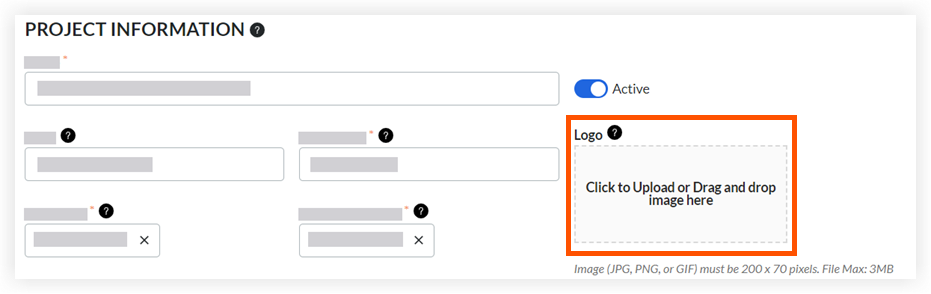
- Faites défiler la page jusqu'en bas et cliquez sur Mettre à jour .
Le système met à jour le logo afin qu'il apparaisse dans la barre de navigation du projet.

Remplacer un logo de projet
Si vous souhaitez remplacer le logo d'un projet, suivez les étapes décrites dans Charger un logo de projet ci-dessus. L'ancien logo est définitivement supprimé du système. Il est important de noter que le fichier supprimé n'est pas récupérable.

